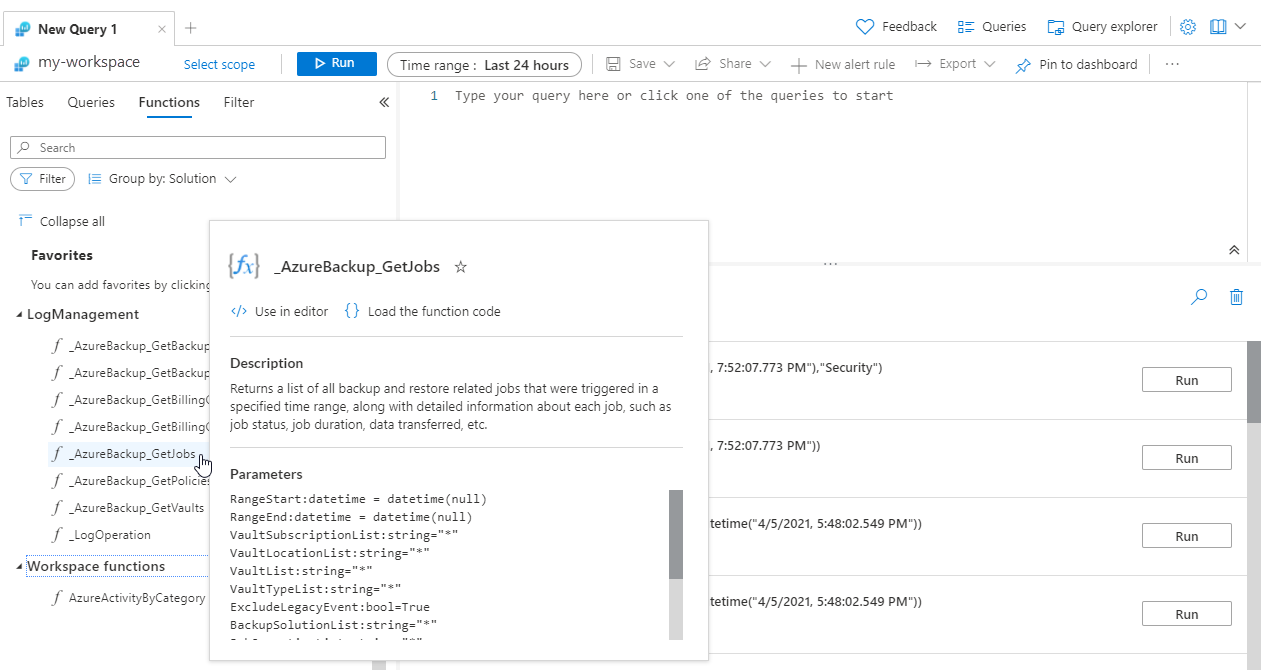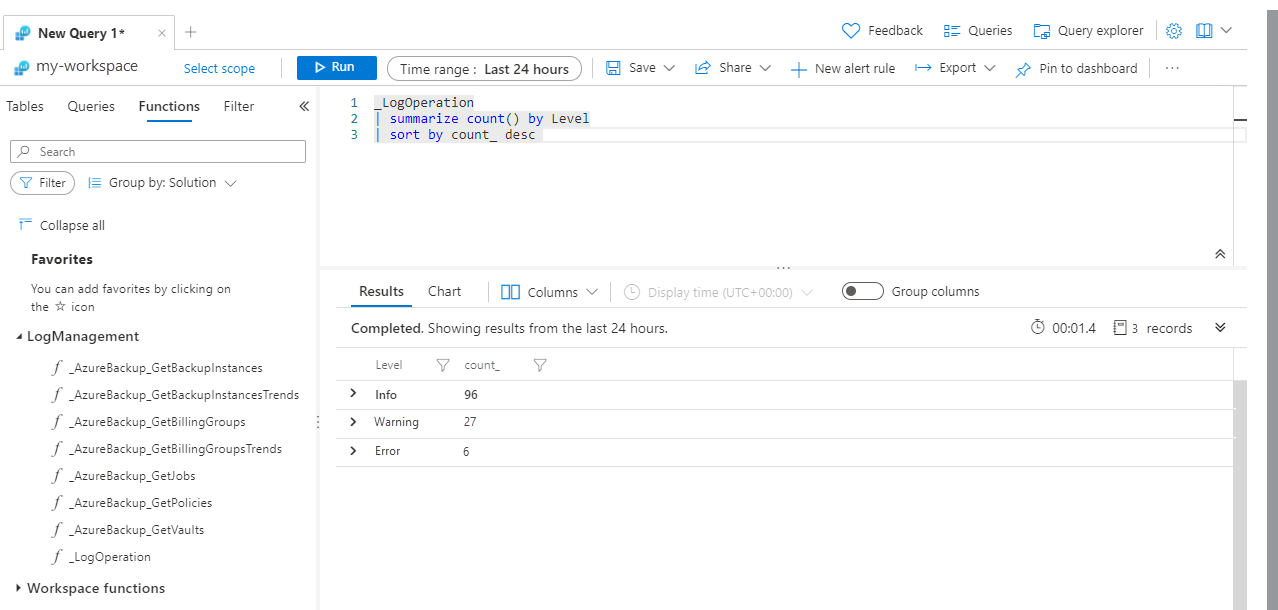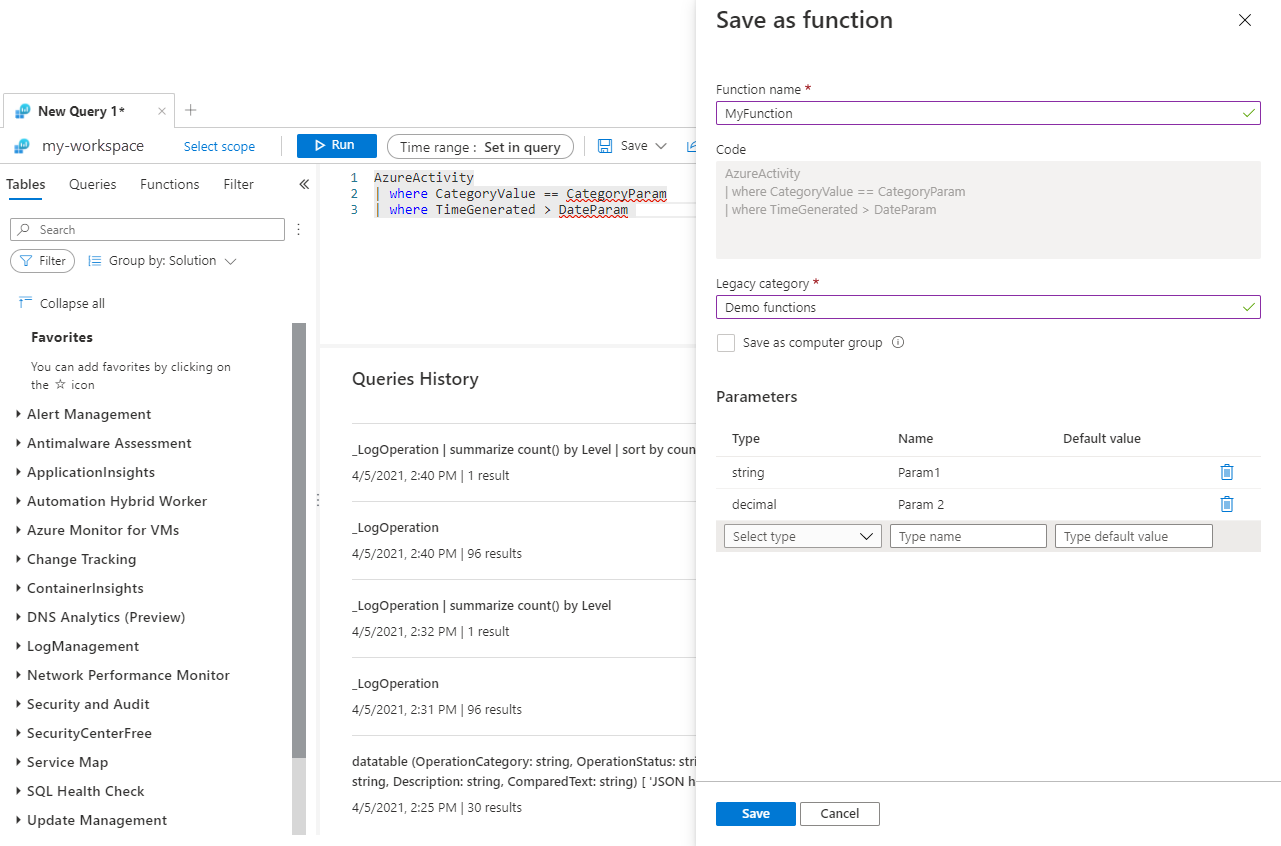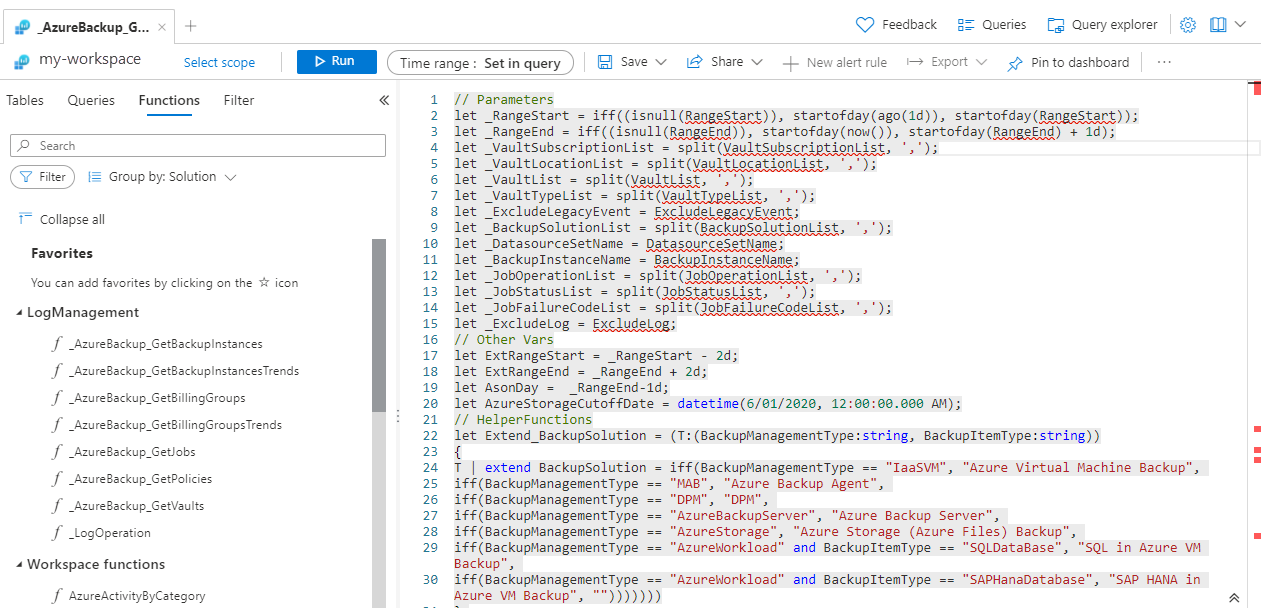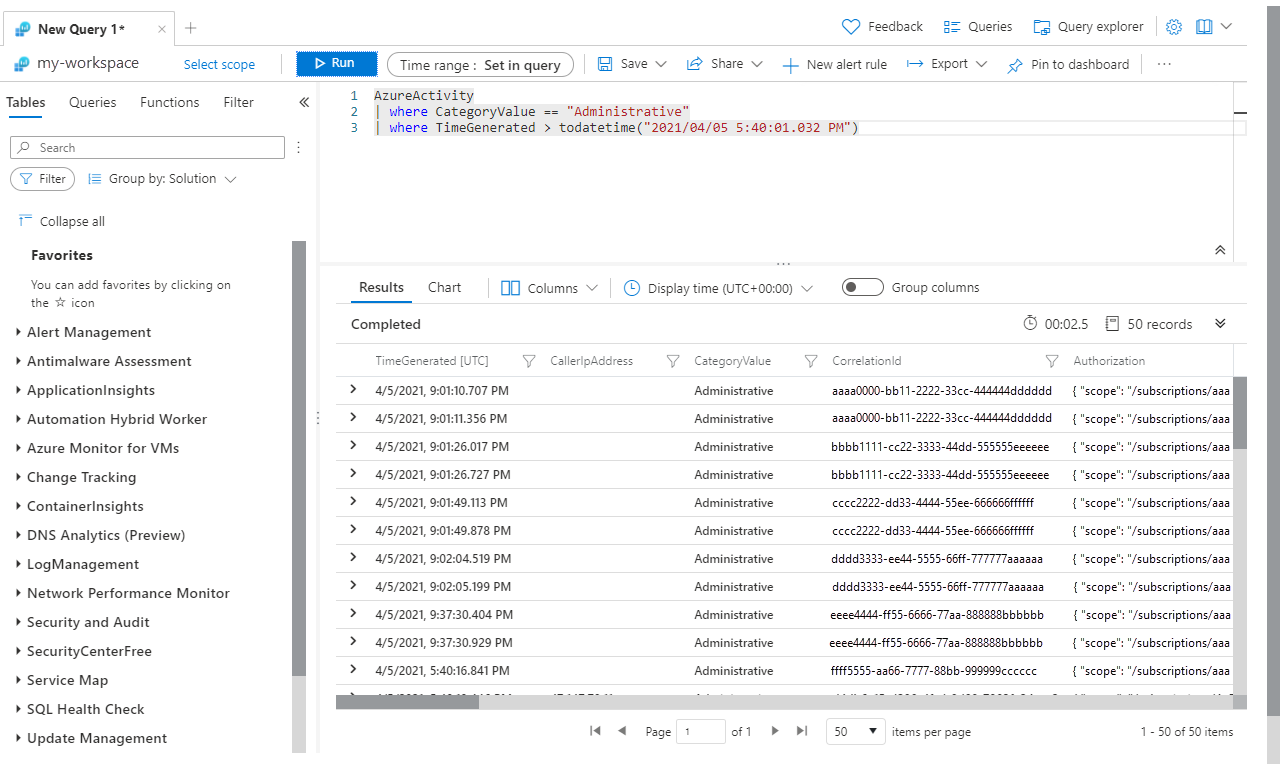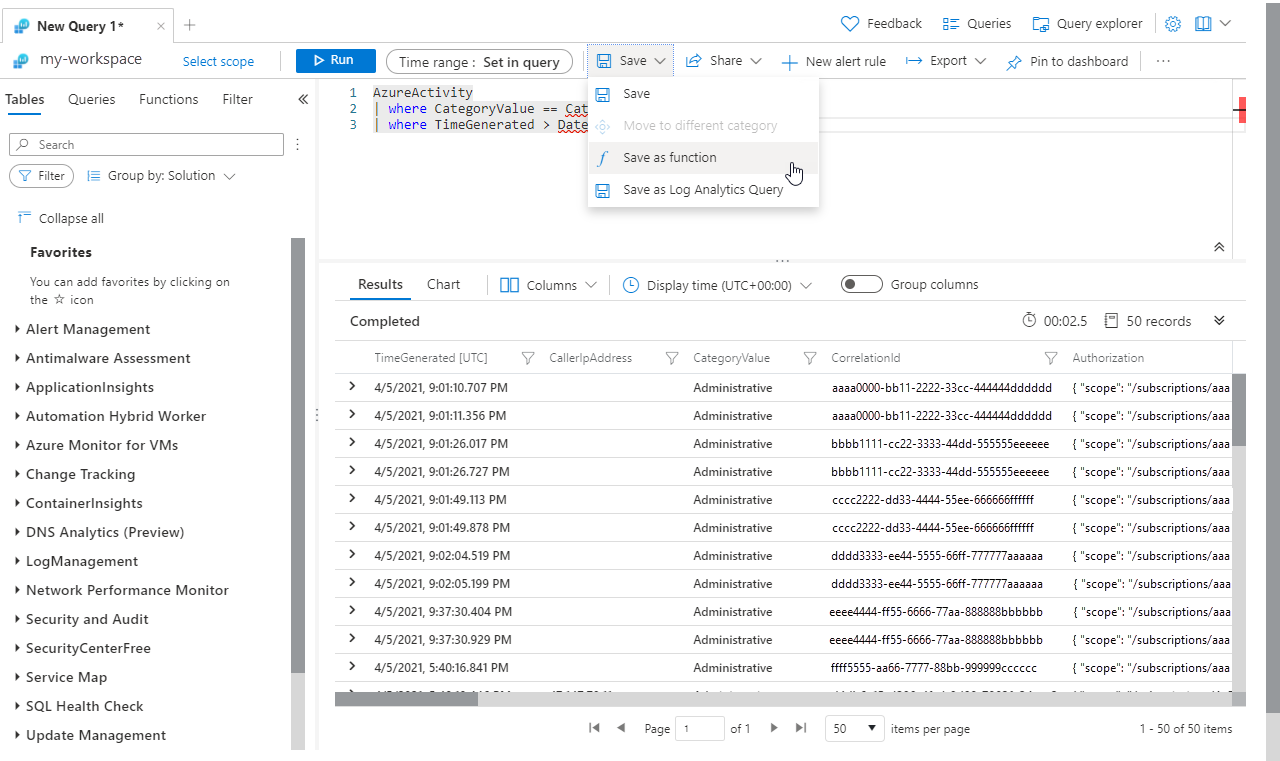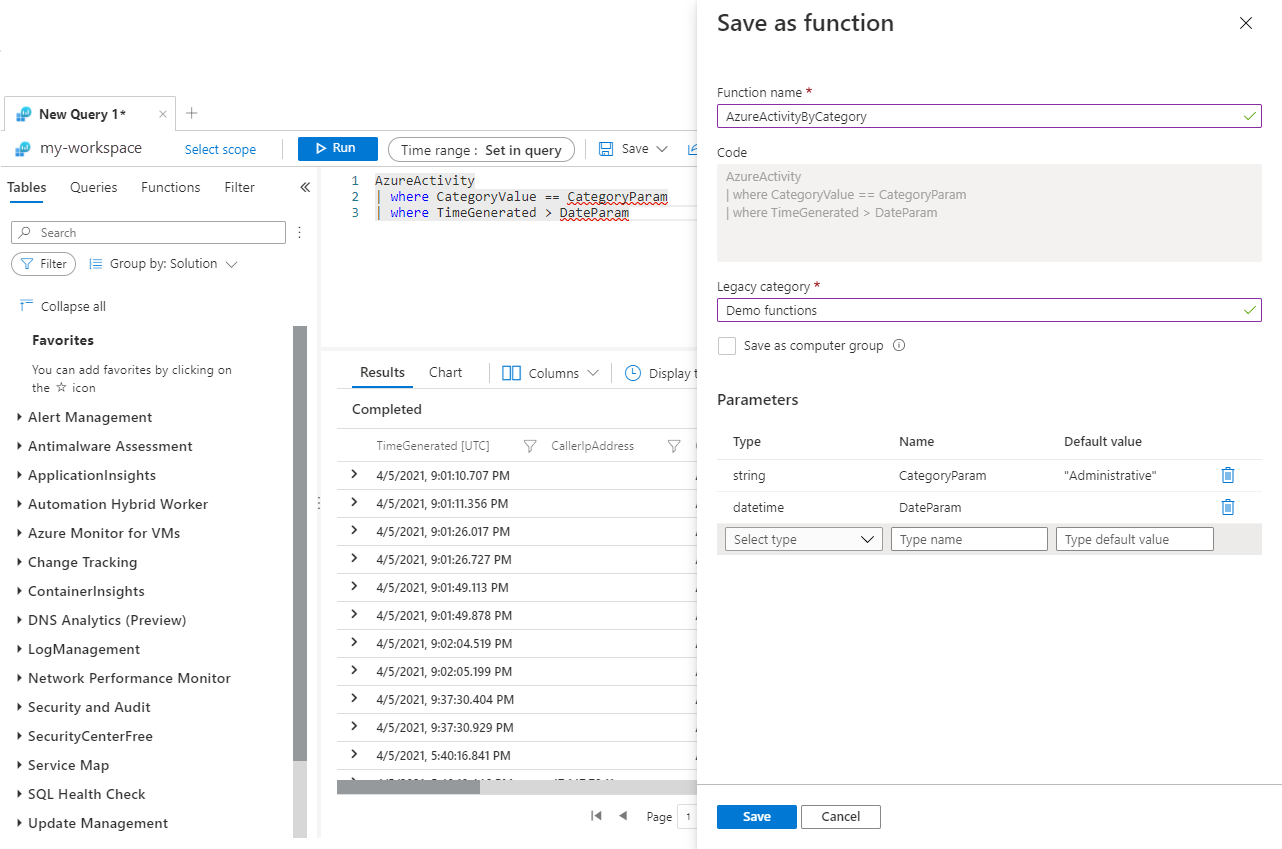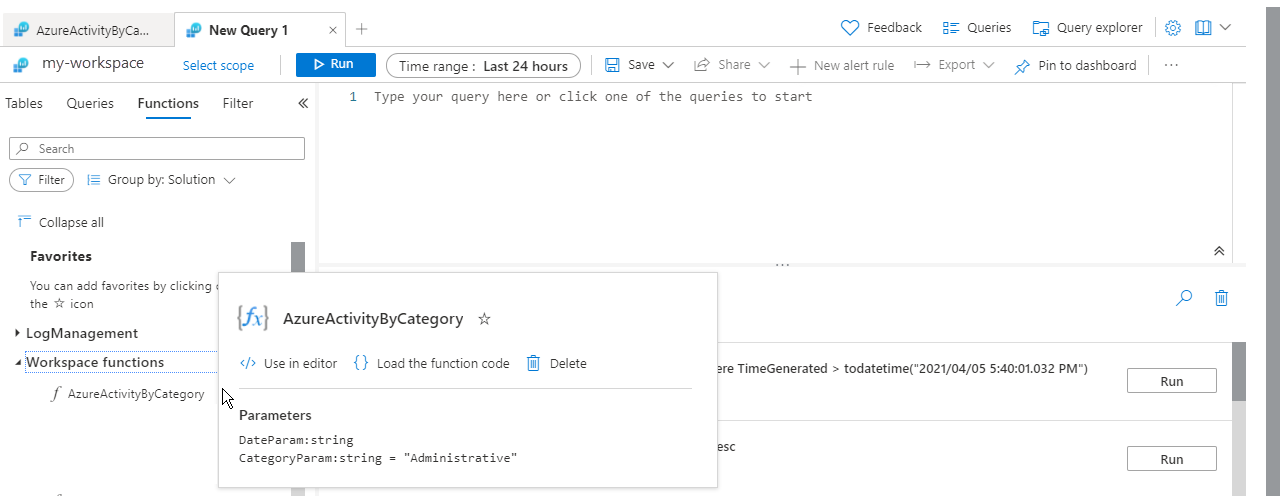ملاحظة
يتطلب الوصول إلى هذه الصفحة تخويلاً. يمكنك محاولة تسجيل الدخول أو تغيير الدلائل.
يتطلب الوصول إلى هذه الصفحة تخويلاً. يمكنك محاولة تغيير الدلائل.
الدالة عبارة عن استعلام سجل في Azure Monitor يمكن استخدامه في استعلامات السجل الأخرى كما لو كان أمرًا. يمكنك استخدام الدالات لتوفير حلول لعملاء مختلفين وإعادة استخدام منطق الاستعلام أيضا في بيئتك الخاصة. توضح هذه المقالة كيفية استخدام الدالات وكيفية إنشاء الدالات الخاصة بك.
الأذونات المطلوبة
| الإجراء | الأذونات المطلوبة |
|---|---|
| عرض الدالات أو استخدامها |
Microsoft.OperationalInsights/workspaces/query/*/read أذونات إلى مساحة عمل Log Analytics، كما هو منصوص عليه في الدور المضمن لقارئ Log Analytics، على سبيل المثال. |
| إنشاء دالات أو تحريرها |
microsoft.operationalinsights/workspaces/savedSearches/write أذونات إلى مساحة عمل Log Analytics، كما هو منصوص عليه في دور مساهم Log Analytics المضمن، على سبيل المثال. |
أنواع الوظائف
يوجد هناك نوعان من الدوال في Azure Monitor:
دالات الحل: يتم تضمين الدوال التي تم إنشاؤها مسبقا مع Azure Monitor. تتوفر هذه الوظائف في جميع مساحات عمل Log Analytics ولا يمكن تعديلها.
دالات مساحة العمل: يتم تثبيت هذه الدالات في مساحة عمل Log Analytics معينة. يمكن تعديلها والتحكم فيها من قبل المستخدم.
عرض الدالات
يمكنك عرض دالات الحل ووظائف مساحة العمل في مساحة العمل الحالية على علامة التبويب Functions في الجزء الأيمن من مساحة عمل Log Analytics. استخدم عامل التصفية لتصفية الوظائف المضمنة في القائمة. استخدم Group by لتغيير التجميع. أدخل سلسلة في مربع البحث لتحديد موقع دالة معينة. مرر مؤشر الماوس فوق دالة لعرض تفاصيل حولها، بما في ذلك الوصف والمعلمات.
استخدم الدالة
استخدم دالة في استعلام بكتابة اسمها بقيم لأي معلمات بنفس الطريقة التي تكتبها في أمر. يمكن إرجاع إخراج الدالة إما كنتائج أو توصيلها بأمر آخر.
أضف دالة إلى الاستعلام الحالي بالنقر المزدوج على اسمها أو تمرير المؤشر عليها وتحديد استخدام في محرر. سيتم أيضا تضمين الوظائف في مساحة العمل في IntelliSense أثناء الكتابة في استعلام.
إذا كان الاستعلام يتطلب معلمات، فوفرها باستخدام بناء الجملة function_name(param1,param2,...).
إنشاء وظيفة
لإنشاء دالة من الاستعلام الحالي في المحرر، حدد حفظ>كدالة.
أنشئ دالة باستخدام Log Analytics في مدخل Microsoft Azure عن طريق تحديد Save ثم توفير المعلومات في الجدول التالي:
| الإعدادات | الوصف |
|---|---|
| اسم الوظيفة | قم بتسمية الدالة. قد لا يتضمن الاسم مسافة أو أي أحرف خاصة. قد لا يبدأ أيضا بتسطير أسفل السطر (_) لأن هذا الحرف محجوز لوظائف الحل. |
| فئة قديمة | الفئة المعرفة من قبل المستخدم للمساعدة في تصفية وظائف المجموعة. |
| احفظ كمجموعة كمبيوتر | احفظ الاستعلام كمجموعة كمبيوتر. |
| المعلمات | أضف معلمة لكل متغير في الدالة التي تتطلب قيمة عند استخدامه. لمزيد من المعلومات، راجع معلمات الدالة. |
معلمات الوظيفة
يمكنك إضافة معلمات إلى دالة بحيث يمكنك توفير قيم لمتغيرات معينة عند استدعائه. ونتيجة لذلك، يمكن استخدام نفس الدالة في استعلامات مختلفة، كل منها يوفر قيما مختلفة للمعلمات. يتم تعريف المعلمات من خلال الخصائص التالية:
| الإعدادات | الوصف |
|---|---|
| النوع | نوع البيانات للقيمة. |
| الاسم | قم بتسمية المعلمة. يجب استخدام هذا الاسم في الاستعلام لاستبداله بقيمة المعلمة. |
| القيمة الافتراضية | القيمة التي تستخدم للمعلمة إذا لم يتم توفير قيمة. |
يتم ترتيب المعلمات عند إنشائها. يتم وضع المعلمات التي ليس لها قيمة افتراضية أمام المعلمات التي لها قيمة افتراضية.
العمل مع التعليمات البرمجية للدالة
يمكنك عرض التعليمات البرمجية لدالة إما للحصول على تفاصيل حول كيفية عملها أو لتعديل التعليمات البرمجية لدالة مساحة عمل. حدد «تحميل التعليمات البرمجية للدالة» لإضافة التعليمات البرمجية للدالة إلى الاستعلام الحالي في المحرر.
إذا أضفت التعليمة البرمجية للدالة إلى استعلام فارغ أو السطر الأول من استعلام موجود، تتم إضافة اسم الدالة إلى علامة التبويب. تتيح دالة مساحة العمل خيار تحرير تفاصيل الدالة.
حرر دالة
قم بتحرير الخصائص أو التعليمات البرمجية لدالة عن طريق إنشاء استعلام جديد. مرر مؤشر الماوس فوق اسم الدالة وحدد Load function code. قم بإجراء أي تعديلات تريدها على التعليمات البرمجية وحدد حفظ. ثم حدد Edit function details. قم بإجراء أي تغييرات تريدها على خصائص الدالة ومعلماتها وحدد حفظ.
مثال
ترجع الدالة النموذجية التالية جميع الأحداث في سجل نشاط Azure منذ تاريخ معين والتي تطابق فئة معينة.
ابدأ بالاستعلام التالي باستخدام قيم مشفرة للتحقق من أن الاستعلام يعمل كما هو متوقع.
AzureActivity
| where CategoryValue == "Administrative"
| where TimeGenerated > todatetime("2021/04/05 5:40:01.032 PM")
بعد ذلك، استبدل القيم المشفرة بأسماء المعلمات. ثم احفظ الدالة عن طريق تحديد Save>Save as function.
AzureActivity
| where CategoryValue == CategoryParam
| where TimeGenerated > DateParam
توفير القيم التالية لخصائص الدالة:
| الخاصية | القيمة |
|---|---|
| اسم الوظيفة | فئة نشاط Azure |
| فئة قديمة | دوال العرض التوضيحي |
حدد المعلمات التالية قبل حفظ الدالة:
| النوع | الاسم | القيمة الافتراضية |
|---|---|---|
| سلسلة | فئة المعلمة | «إدارية» |
| التاريخ والوقت | تاريخ المعلمة |
قم بإنشاء استعلام جديد وعرض الدالة الجديدة عن طريق تمرير الماوس فوقه. انظر إلى ترتيب المعلمات. يجب تحديدها بهذا الترتيب عند استخدام الدالة .
حدد استخدام في المحرر لإضافة الدالة الجديدة إلى استعلام. ثم أضف قيم المعلمات. لا تحتاج إلى تحديد قيمة لها CategoryParam لأنها تحتوي على قيمة افتراضية.
الخطوات التالية
راجع عمليات السلسلة لمزيد من المعلومات حول كيفية كتابة استعلامات سجل Azure Monitor.